Letzten Monat haben wir Blux Camera vorgestellt, eine KameraErsatz-App, die die Szene analysiert und automatisch die besten Effekte und Filter dafür auswählt. Solche Apps sind auf dem iPhone normalerweise beliebter, dank der überlegenen Kamera-Hardware, die mit den neueren Iterationen geliefert wird. Die Zeiten haben sich jedoch geändert und die letzten Versionen von Apples iPad sind mit anständigen Kameras ausgestattet. Dies bedeutet, dass nun auch für Tablets optimierte Bildbearbeitungsprogramme benötigt werden. Aus diesem Grund hat das Team hinter Blux Camera einen iPad-Client für die App entwickelt. Blux Camera für iPad bietet alle in der App verfügbaren OptioneniPhone-Version, aber nachdem wir es auf unserem iPad verwendet haben, können wir uns nur wundern, wie viele beeindruckende Optionen auf dem kleinen Bildschirm des iPhones angezeigt werden. Es gibt eine Reihe von Fotoeffekten, Aufnahmemodi und anderen kamerabezogenen Funktionen. Darüber hinaus behält Blux Camera seine markenrechtlichen Informationen auch auf dem iPad bei und stellt sicher, dass Sie alle Hilfe erhalten, die Sie benötigen, um die am besten geeigneten Einstellungen für eine bestimmte Szene zu bestimmen.


Hauptbedienelemente
Während Blux Camera für iPad bis zum Rand voll istMit Funktionen können Sie es leicht in Eile verwenden. Der Hauptbildschirm verfügt über zwei Schieberegler, einen zum Zoomen und einen zum Einstellen der Temperatur der aufzunehmenden Szene. Wenn Sie auf die Schaltfläche in der oberen rechten Ecke klicken, können Sie zur nach vorne gerichteten Kamera wechseln oder die verfügbaren Tilt-Shift-Effekte nutzen.
Bildanpassungen
Wenn Sie von links nach rechts wischen, werden die vier angezeigtBildanpassungsregler, einschließlich Sättigung, Kontrast, Helligkeit und Farbton. Wenn Sie auf einen dieser Regler tippen und ihn gedrückt halten, wird der genaue numerische Wert jedes Elements angezeigt.
Aufnahmemodi
Die folgenden Kameramodi können durch langes Drücken der Kamerataste ausgewählt werden.
- Sprachgesteuert
- Anti-Shake
- Timer
- Zum Aufnehmen antippen
- Burst-Modus


Obwohl die Schaltfläche in der rechten unteren EckeDurch wiederholtes Antippen können Sie zwischen allen verfügbaren Filtern wechseln. Sie können auf das Menü für echte Effekte zugreifen, indem Sie mit dem Finger über die rechte Seite des Bildschirms streichen. Wie die iPhone-Variante der App verfügt auch die Blux Camera für iPad über Filter, die nach Ländern benannt sind, und Sie können aus den angezeigten Kreisen einen auswählen.


Umgebungs-Scan
Tippen Sie auf den kleinen blauen Knopf oben linksIn der Ecke der App werden die aktuellen Temperatur- und Wetterbedingungen Ihrer Umgebung angezeigt. Auf der Grundlage dieser Analyse empfiehlt Blux Camera die für Sie am besten geeigneten Fotoeffekte.
Streichen Sie nach oben, um zuvor aufgenommene Fotos anzuzeigenvom unteren Rand des Bildschirms. Über das Menü Einstellungen können Sie die Temperatureinheit in Celsius ändern und das Feld für das Umgebungswidget dauerhaft aktivieren.
Blux Camera für iPad, wie das iPhoneGegenstück, Sport das gleiche, vernünftige 0,99 $ Preisschild. Die App ist nicht universell, daher müssen Sie die iPad-Variante separat erwerben, auch wenn Sie eine Blux-Kamera für das iPhone besitzen.
Laden Sie Blux Camera für iPad herunter










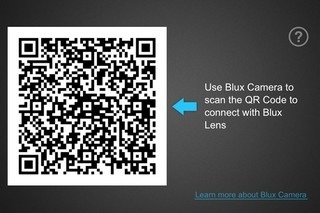


Bemerkungen